

By Gina Barrow, Dernière mise à jour: April 18, 2018
Récemment, mon iPhone ne peut pas lire les vidéos YouTube d'hier. Comment puis-je réparer YouTube ne fonctionne pas sur iPhone? Vous voulez en savoir plus et continuer à lire.
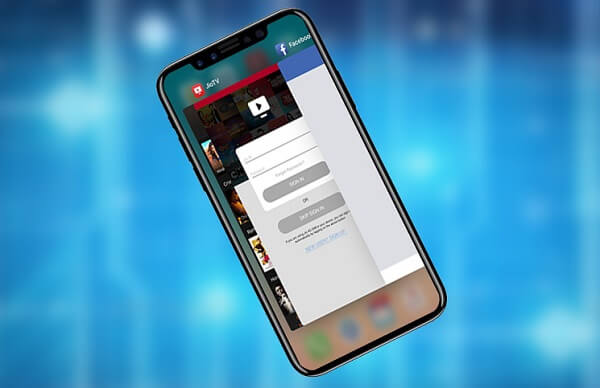
Correction de Youtube ne fonctionnant pas sur les appareils iPhone
Aimez-vous regarder des vidéos? Eh bien, vous avez probablement des applications dédiées à cela. YouTube est la plus grande et la plus populaire application de lecteur vidéo de l'histoire des smartphones aujourd'hui.
Il propose différents genres de vidéoclips, de chaînes, de bricolage, de courts clips et même d'extraits éducatifs. Mais que se passe-t-il si tout d'un coup YouTube cesse de fonctionner sur votre iPhone? Que ferez-vous maintenant?
C'est un scénario dans lequel vous devez réparer YouTube ne fonctionne pas sur les appareils iPhone. Dans ce nouvel article, nous vous expliquerons comment résoudre ce problème en un rien de temps.
Les gens LIRE AUSSIComment télécharger une vidéo YouTube?Comment télécharger la playlist YouTube en 2023
Réparer YouTube ne fonctionne pas sur iPhoneRésuméGuide vidéo: Comment réparer l'erreur d'application Youtube sur les appareils iPhone
De nombreux utilisateurs d'iPhone et d'iPad ont récemment signalé qu'ils rencontraient des erreurs YouTube en regardant des vidéos sur YouTube, telles qu'une erreur de lecture, le mode écran noir, la vidéo non disponible, la vidéo ne se chargeant pas. Nous avons compilé les problèmes signalés et avons également trouvé la meilleure solution pour chacun.
Il s'agit de l'erreur YouTube la plus courante que vous rencontrerez pendant que vous anticipez votre vidéo musicale préférée. Il est également courant sur iPhone et iPad, mais nous vous donnerons quelques méthodes pour résoudre ce type de problème en moins de temps.
Correctifs:
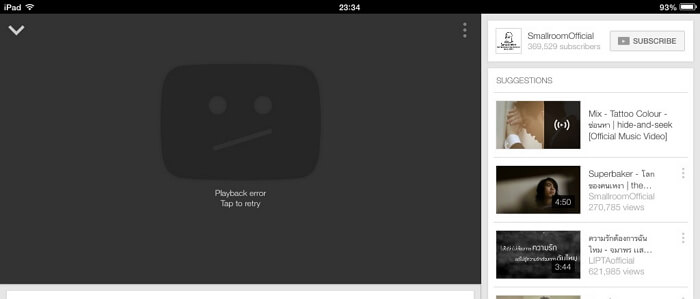
Erreur de lecture de l'application Youtube
Votre YouTube peut lire des vidéos, soit vous êtes un invité mais avec un accès limité, soit vous disposez d'un compte Google pour un accès transparent et complet. Il vous suffit de vous connecter ou de vous inscrire si nécessaire.
L'écran noir se produit généralement lorsque la vidéo YouTube est intégrée à un site Web et si vous lisez la vidéo, seul l'écran noir apparaît. Cela peut signifier un problème de réseau la plupart du temps ou également l'état du site Web.
Correctifs:
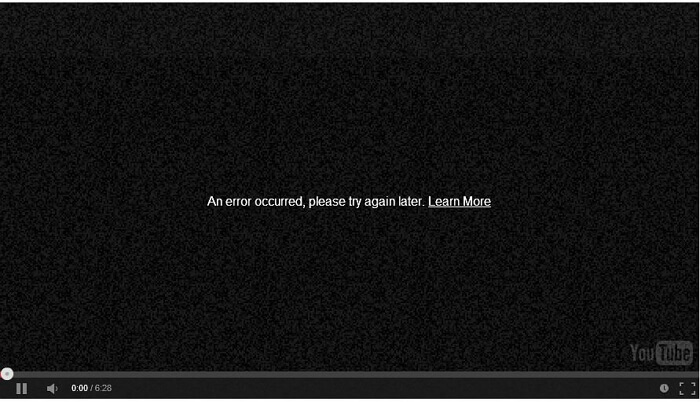
Mode écran noir vidéo Youtube
Si le problème réside sur le site Web lui-même, vous pouvez choisir d'en informer le site ou simplement de trouver la vidéo sur l'application YouTube.
Un autre cas de navigateur est que si vous regardez YouTube sur un navigateur Web sur l'iPhone, il arrive un moment où la vidéo que vous regardez affiche une erreur «Désolé, cette vidéo n'est pas disponible sur cet appareil».
Correctifs:
La vidéo va maintenant jouer complètement
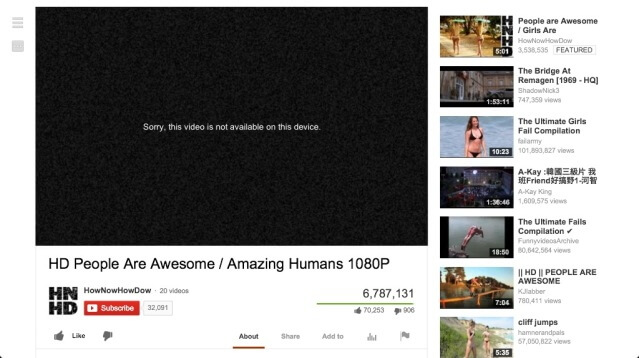
Vidéo YouTube non disponible à regarder
Ce problème indique une faiblesse sans connexion Internet. Tout ce dont vous avez besoin est de vérifier le signal Wi-Fi ou les données mobiles. Vous pouvez activer et désactiver le Wi-Fi, de même avec les données mobiles. Si le problème se produit, vous pouvez oublier le Wi-Fi, puis vous reconnecter en entrant le mot de passe sur l'iPhone.
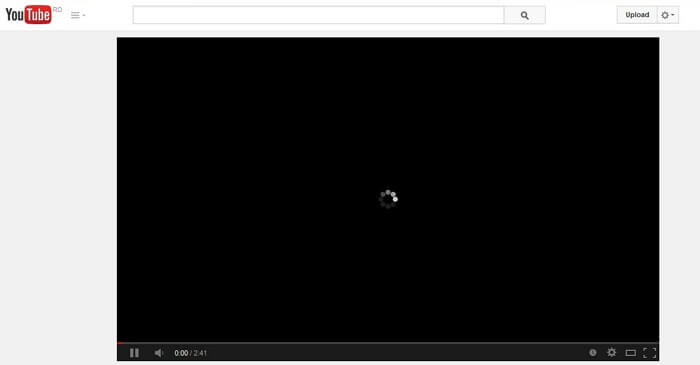
La vidéo Youtube ne se charge pas sur l'appareil
Lorsque le problème que YouTube ne fonctionne pas sur l'iPhone se pose, tout ce que vous avez à faire est de suivre ces guides que nous avons compilés et votre application préférée sera sûrement corrigée plus tôt.
Revenons aux bases, le redémarrage de l'appareil peut aider à résoudre YouTube ne fonctionne pas sur iPhone problème.
Pour redémarrer l'iPhone, appuyez sur 'Slide to Power Off'ou faites glisser l'icône rouge de gauche à droite sur l'iPhone / iPad. Laissez-le éteint pendant environ 2 minutes, puis rallumez-le.
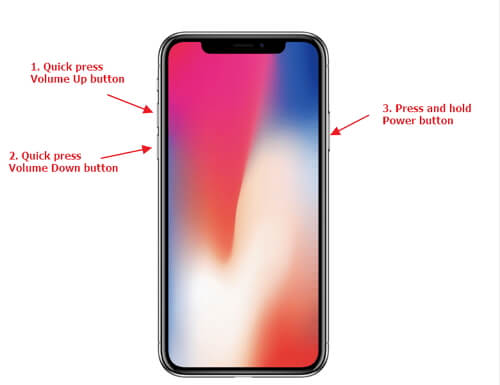
Redémarrer les appareils iPhone / iPad - 2.1
Un autre "un indispensable”Sur l'utilisation du smartphone consiste à vous assurer que vos applications sont à jour la plupart du temps. Les mises à jour apportent des corrections de bogues et résoudront divers problèmes logiciels.
Pour mettre à jour YouTube, accédez à l'AppStore, appuyez sur Mises à jour, puis recherchez YouTube. L'application sera affichée s'il y a une mise à jour disponible.
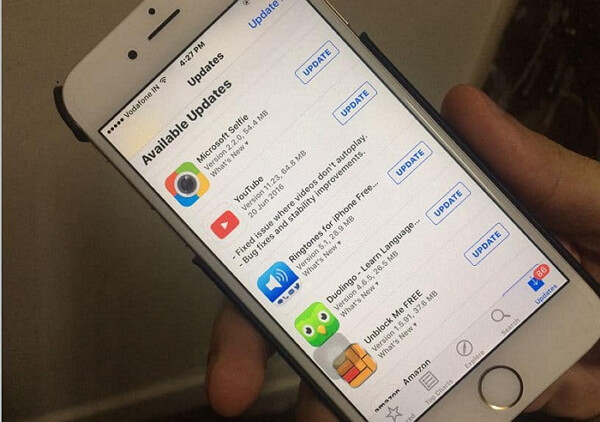
Mettre à jour l'application YouTube - 2.2
Une petite astuce peut également aller très loin, surtout lorsque YouTube commence à causer des problèmes sur l'iPhone / iPad. Tout d'abord, fermez l'application en appuyant deux fois sur le bouton Accueil. Le sélecteur d'applications va maintenant s'ouvrir et vous verrez toutes les applications actuellement utilisées. Faites glisser l'application YouTube vers le haut pour la fermer.
Lorsque vous pensez que YouTube n'écoute pas vraiment les correctifs que vous appliquez, essayez de désinstaller l'application, puis de la réinstaller. Vérifiez si le problème persiste.
La désinstallation ne signifie pas que votre compte est supprimé. Vous pouvez simplement vous reconnecter après l'avoir réinstallé.
Désinstaller et réinstaller l'application YouTube - 2.4
Internet peut être le principal coupable dans la plupart des cas, mais vous devez ensuite vérifier si c'est vraiment le cas dans ce cas. Vérifiez votre connexion sans fil si Internet a un signal stable et fort ou si vos données mobiles sont vraiment connectées.
S'il semble y avoir un problème logiciel sur l'iPhone / iPad, la dernière solution que nous pouvons proposer est de réinitialiser les paramètres réseau.
Pour ce faire, accédez à vos paramètres>, puis appuyez sur Général> appuyez sur Réinitialiser> appuyez sur Réinitialiser les paramètres réseau.Les paramètres Wi-Fi, VPN et Bluetooth seront effacés ou réinitialisés sur l'appareil. Après avoir réinitialisé le réseau, votre appareil redémarrera.
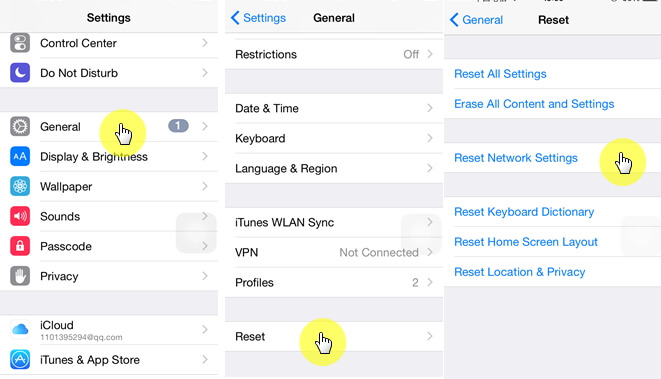
Réinitialiser les paramètres réseau sur vos appareils iPhone - 2.6
Les gens LIRE AUSSIComment télécharger une vidéo YouTube?Comment télécharger la playlist YouTube en 2023
Le problème YouTube ne fonctionne pas sur iPhone est un scénario commun à la plupart des appareils iOS. Cependant, nous croyons fermement que si vous suivez les méthodes recommandées pour résoudre le problème susmentionné, vous pouvez être certain que votre YouTube recommencera à fonctionner correctement!
Dans le cas où le problème s'aggrave et se résume à un problème lié au logiciel, vous devez vérifier sur le système iOS. Parfois, le système iOS doit être dépanné, en particulier dans les cas tels que les codes d'erreur iTunes, le gel, le plantage, le mode de récupération, le mode DFU, le logo Apple bloqué et les écrans blanc / bleu / noir.
Il existe un programme qui est 100% fiable, sûr et sécurisé. Réparation du système iPhone pour l'application Youtube aide à résoudre divers problèmes système sans aucune méthode compliquée.
Téléchargez et installez simplement le Version gratuite programme et suivez les instructions à l'écran et vous êtes prêt à partir!

Correction d'un problème de fonctionnement de l'application Youtube
Comment aider l'application YouTube fixée sur les appareils iPhone pour vous? Cette vidéo vous donne la solution complète. Cliquez pour regarder ça Vidéos et vous pouvez l'obtenir
Si vous trouvez cet article utile et utile, vous pouvez le partager avec vos amis et votre famille en temps opportun. Ce message les aidera lorsqu'ils rencontrent le même problème, n'est-ce pas.
Laisser un commentaire
Commentaire
iOS System Recovery
Réparez diverses erreurs du système iOS à leur état normal.
Essai Gratuit Essai GratuitArticles Populaires
/
INTÉRESSANTTERNE
/
SIMPLEDIFFICILE
Je vous remercie! Voici vos choix:
Excellent
Évaluation: 4.6 / 5 (basé sur 96 notes)